
سوف نشل اللافتات مع الميكروفونات صاخبةيسعدنا سماع أن OBS ، وهو برنامج البث المباشر الأكثر شعبية ، لديه دعم لمكونات الصوت في شكل VSTs. إنها ميزة غير معروفة مخبأة بعيدًا عن مجموعة من القوائم ولكن يمكنها تحسين جودة الصوت بشكل ملحوظ.
الظاهري ستوديو تكنولوجيز (VSTs) بمثابةواجهة بين برنامج معالجة الصوت وأي تطبيق آخر يدعمهم ، مثل OBS. يمكنك الحصول على VSTs التي تعمل كأدوات لبرامج الإنتاج الموسيقي ، ولكن الأدوات التي تهم مستخدمي OBS هي مكونات VSTfx ، التي تعمل بمثابة مؤثرات صوتية.
بالنسبة لأولئك الذين يستخدمون Streamlabs OBS ، ستتمكن أيضًا من استخدام VST ، لأنه يعتمد على OBS العادي.
ذات صلة: كيف تصل السلطة الخاصة بك نشل تيار مع Streamlabs
تثبيت الإضافات
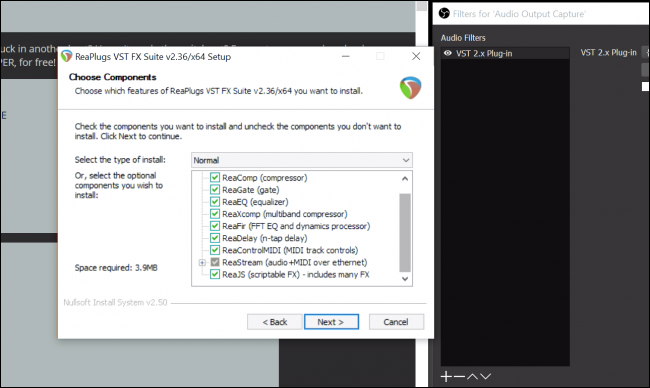
يمكن أن تختلف عملية تثبيت المكونات الإضافية بناءً على المكونات الإضافية التي لديك. بالنسبة لمعظمهم ، سوف يدخلون C:/Program Files/VSTPlugins/ ، وسيكون في مجلدات منفصلة مرتبة حسب البرنامج المساعد أو اسم الشركة المصنعة.
الكثير من الإضافات VST تكلف مالاً ، لكن هناسنقوم بإعداد ReaPlugs VST Suite ، وهو مجاني تمامًا. يأتي أيضًا مع برنامج التثبيت ، لذلك لا داعي للقلق بشأن نسخها إلى المجلد الصحيح. ما عليك سوى النقر فوق المثبت واتركه لك.
إعداد OBS

للبدء ، ستحتاج إلى النقر بزر الماوس الأيمن على جهاز الصوت الذي تريد استخدامه ، ثم تحديد "عوامل التصفية".
يحتوي OBS على بعض الإضافات الأساسية الخاصة به ، معظمها للتحكم في الضوضاء ، لكننا سنستخدم خيار "VST 2.x Plug-in".

هنا يمكنك تحديد المكوّن الإضافي الذي تريد إضافته. سنقوم بتهيئة "reafir_standalone" أولاً لأنها مفيدة جدًا في EQ وقمع الضوضاء.

يمكنك أيضًا إضافة مكونات إضافية متعددة ، والتي ستحتاج إلى القيام بها إذا كنت تريد استخدام مكونات إضافية مختلفة من ReaPlugs. بمجرد إضافتهم ، هذا هو كل العمل الذي ستحتاج إلى القيام به في OBS نفسه.
ضبط إعدادات البرنامج المساعد

بعد إعداد OBS ، يجب عليك تهيئةإعدادات البرنامج المساعد الفعلية. كل ملحق VST له واجهته الخاصة التي تفتح في نافذة منفصلة. ستحتاج إلى النقر فوق الزر "فتح واجهة المكونات الإضافية" أسفل القائمة المنسدلة مباشرة للوصول إلى هناك.
أول ميزة مفيدة هي طرح EQ ،والتي يمكن التقاط ملف تعريف الضوضاء وضبط EQ وفقا لذلك. حدد "طرح" كوضع ويبقى هادئًا بعض الشيء أثناء تشغيل "إنشاء ملف تعريف للضوضاء تلقائيًا." ستحتاج إلى إيقاف الالتقاط بعد بضع ثوانٍ ، أو سيبدأ في تصفية صوتك.

البرنامج المساعد ReaFir يمكن أن تفعل EQ العادي ويحتوي علىالمدمج في ضاغط وبوابة الضوضاء. لكن البرنامج المساعد ReaComp يعطي سيطرة أكبر بكثير على الضاغط. ضغط الصوت ليس هو نفسه ضغط الملفات ويمكن أن يجعل صوت الصوت أسوأ. يتم استخدامه لجعل صوتك أكثر اتساقًا ، مما يعزز الأجزاء الهادئة ويقلل صوتك عندما ترتفع بصوت عالٍ.
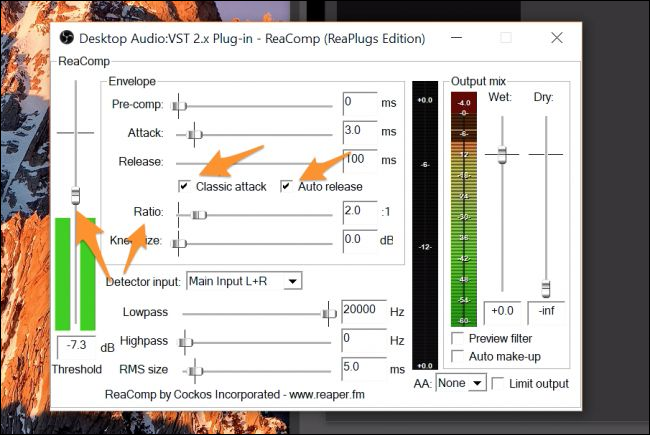
يجب عليك إضافة هذا كملحق إضافي للاستخدامانها جنبا إلى جنب مع ReaFir. الخيارات الرئيسية التي ترغب في تكوينها هي مربعي الاختيار: النسبة (مقدار الضغط المراد إضافته) والعتبة ، التي تريد ضبطها على أعلى صوت تتوقعه. سترغب في الصراخ في الميكروفون قليلاً لهذا الجزء. النسبة التي يمكنك تركها حوالي اثنتين ، ولكن إذا صرخت غالبًا في الألعاب التي تلعبها ، فيمكنك تحويلها إلى أربعة أو أكثر ، لذلك لا تحطم سماعات المشاهدين.
تشغيل مراقبة الصوت لتصحيح الأخطاء

هذه الإعدادات الخاصة ستختلف حسبالتي الإضافات التي تستخدمها. هناك الآلاف من الإضافات VST ، لذلك لا يمكننا تغطيتها جميعًا. ومع ذلك ، يمكنك الاستماع إلى الصوت أثناء ضبط الإعدادات ، مما سيساعدك في العثور على الأزرار الصحيحة للدخول في مكوّن إضافي غير مألوف.
يمكنك تشغيله تحت "الصوت المتقدم"خصائص ". اضبط" مراقبة الصوت "في الميكروفون على أنه" مراقب وإخراج ". قد يبدو غريباً بعض الشيء لأن مراقبة البرامج أبطأ بكثير من مراقبة الأجهزة (التي قد تستخدمها إذا كان لديك DAC خارجي) ، لذلك ربما ليست جيدة لتركها للاستخدام العادي. تأكد أيضًا من وضع سماعات الرأس ، لذلك لا يلتقط الميكروفون الناتج. خلاف ذلك ، يمكن أن يكون لديك حلقة ردود فعل عالية جدا.
صورة الائتمان: VasiliyBudarin / Shutterstock








